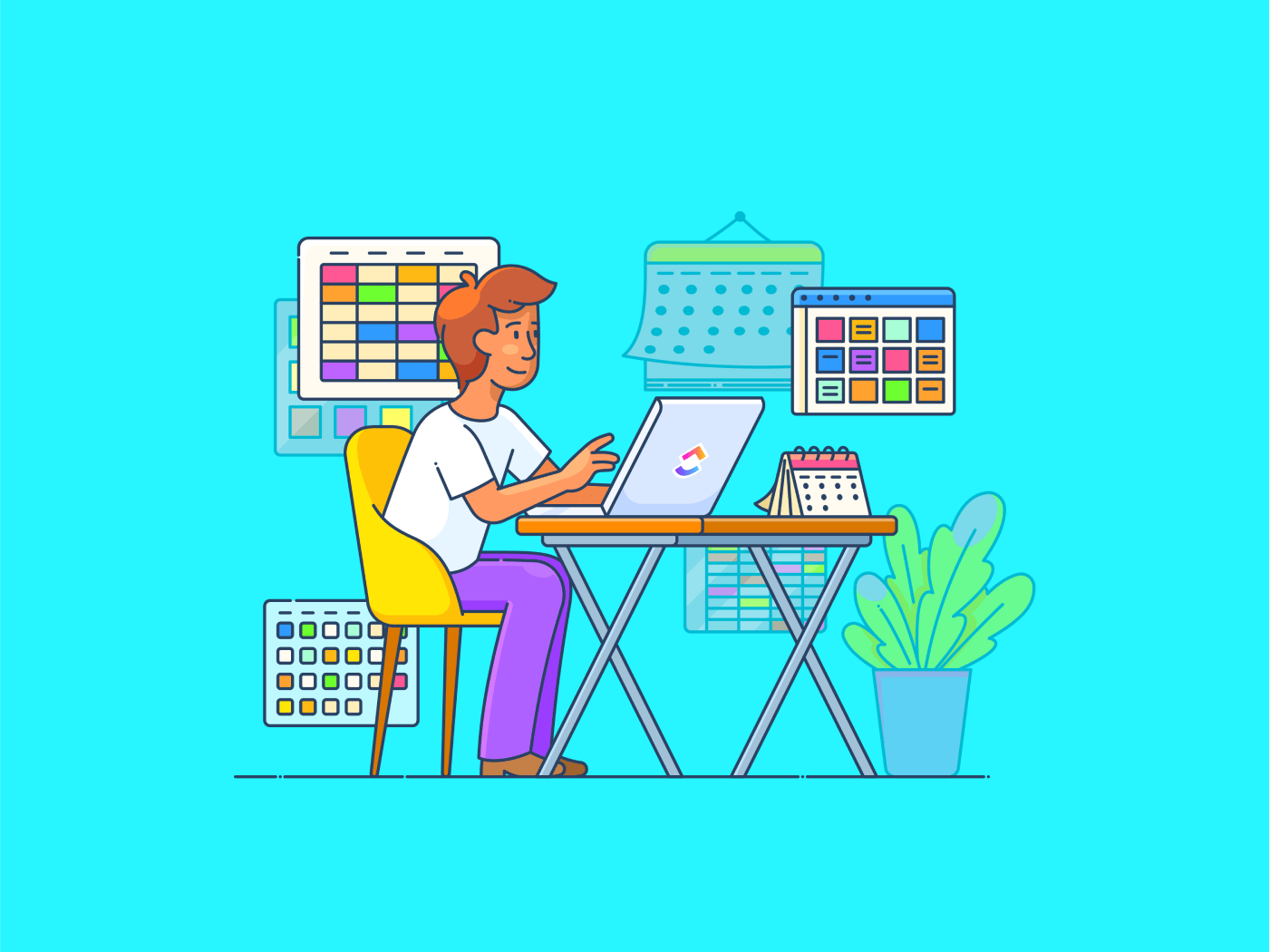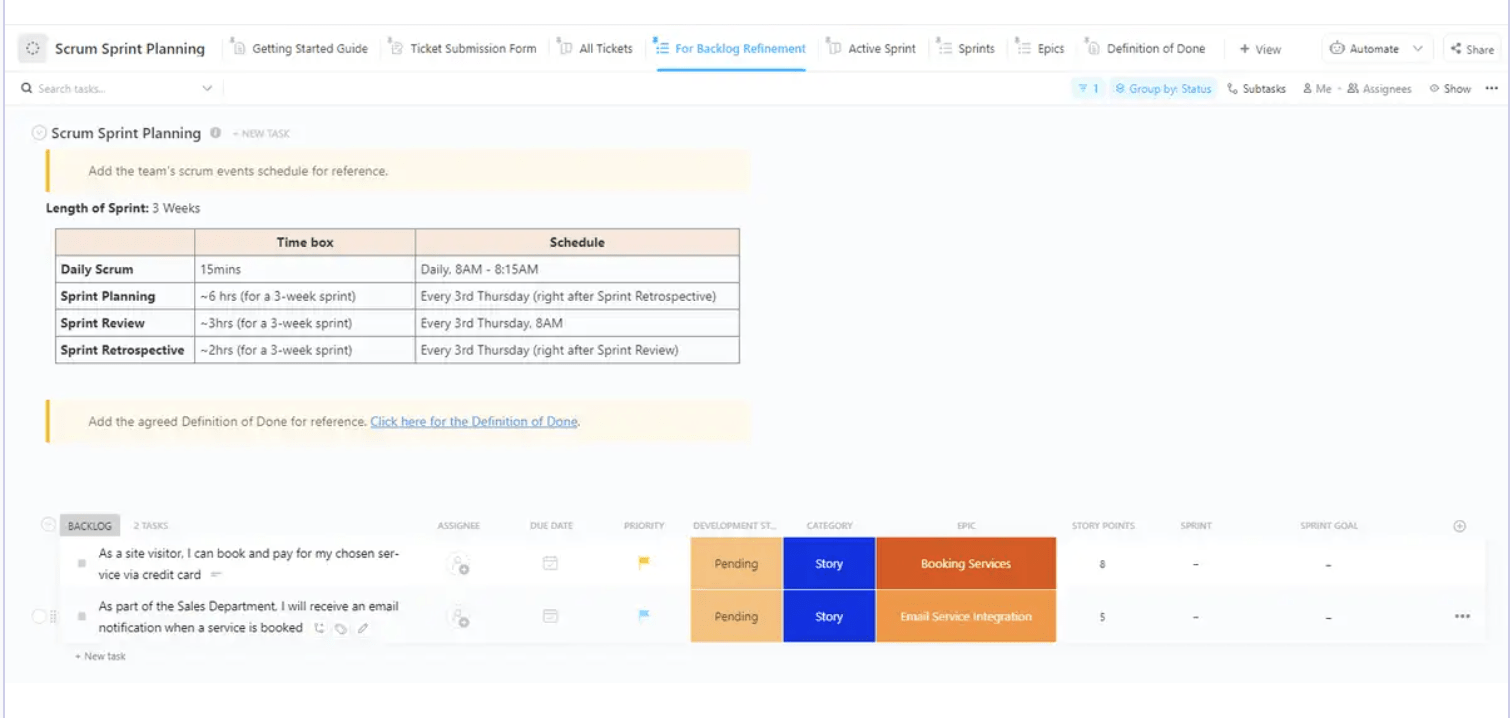La metodologia agile è diventata il framework di project management di fatto per la maggior parte dello sviluppo software in tutto il mondo, e con buone ragioni.
Dopo tutto, agile è una delle uniche metodologie di project management che si adatta perfettamente agli sviluppatori di software e ai team di gestione dei prodotti, con la sua attenzione all'adattabilità, alla centralità del cliente, alla mitigazione dei rischi e alle sequenze di lancio rapide.
Se sei un project manager o un responsabile tecnico che desidera creare un team agile, il primo passo è familiarizzare con i concetti chiave dell'agilità: sprint, scrum, Kanban, extreme programming (XP) e altro ancora. Il passaggio successivo consiste nell'esplorare i vari strumenti di pianificazione degli sprint disponibili sul mercato, in modo da poter scegliere quello giusto per impostare i tuoi progetti agili.
Se sei nuovo nel mondo agile o gestisci un piccolo team, un ottimo punto di partenza sono i fogli di calcolo! O, più specificamente, il buon vecchio Microsoft Excel.
Scopriremo perché i fogli di calcolo Excel possono essere una buona opzione per i team agili, alcune limitazioni che potresti incontrare durante il loro utilizzo e come puoi gestire i tuoi progetti dall'inizio alla fine in Excel.
Allora, cominciamo!
Vantaggi dell'esecuzione della pianificazione degli sprint in Excel
Pianificare gli sprint in Excel offre numerosi vantaggi. Non solo è uno strumento con cui la maggior parte del team ha già familiarità, ma è anche estremamente facile da usare e non richiede quasi nessuna formazione.
Un buon modello di pianificazione degli sprint per Excel può persino aiutarti a iniziare in pochi minuti. Ecco alcuni altri vantaggi dell'utilizzo di Excel per pianificare e gestire gli sprint.
- Flessibilità: personalizza colonne, righe e formule per monitorare attività, storie degli utenti, stato degli sprint e altro ancora, adattando il foglio di calcolo al tuo flusso di lavoro agile
- Collaborazione: i fogli di calcolo supportano la collaborazione in tempo reale, consentendo a più membri del team di accedere e aggiornare contemporaneamente le informazioni del progetto
- Efficienza dei costi: se utilizzi già Excel, non è necessario investire in un nuovo software di project management
- Personalizzazione: crea viste, dashboard e report personalizzati su misura per le esigenze del tuo progetto. La formattazione condizionale e le tabelle pivot ti aiutano a visualizzare i dati del progetto e a monitorare le metriche chiave
- Integrazione: Excel può essere facilmente integrato con altri strumenti nel tuo stack tecnologico. Puoi importare dati da bug tracker, sistemi di controllo delle versioni e altro ancora per garantire che tutte le attività siano in un hub centrale
- Scalabilità: che tu stia gestendo un singolo sprint o coordinando più sprint tra team distribuiti, i fogli di calcolo possono essere scalati per soddisfare le esigenze di tutti i team, grandi e piccoli
Sfrutta al massimo questi vantaggi durante la pianificazione dello sprint. Ti mostriamo come!
Come pianificare uno sprint in Excel
Durante la pianificazione dello sprint, decidete la durata dello sprint e definite in anticipo gli obiettivi e i risultati finali. Quindi, seguite questi passaggi per documentare i dettagli in Excel.
1. Configura il tuo foglio di calcolo

Il primo passaggio consiste nel creare il foglio di calcolo per la pianificazione dello sprint. Puoi farlo da zero oppure duplicare e personalizzare uno dei modelli gratuiti disponibili online.
Una volta creato il foglio di calcolo, puoi creare schede individuali per i vari aspetti dello sprint, come il backlog, le attività e le retrospettive dello sprint.
2. Crea un backlog dello sprint

Il passaggio successivo consiste nell'esaminare la roadmap del prodotto, il bug tracker e i ticket di supporto clienti per selezionare tutte le attività che devono essere completate durante lo sprint. È quindi possibile aggiungere queste attività alla scheda "Sprint Backlog".
Ecco alcune colonne che puoi includere:
- Nome della storia: è il titolo dell'attività o dell'elemento del backlog del prodotto
- Descrizione: descrivete in dettaglio l'attività e aggiungete eventuali collegamenti pertinenti
- Priorità: aggiungi un punteggio di priorità da 1 a 3 (da più urgente a meno urgente) in base all'importanza dell'attività o alla vicinanza della scadenza
- Lavoro richiesto stimato: chiamato anche punti dello sprint, indica quanto tempo o quanto lavoro sarebbe necessario per completare un'attività
- Assegnato a: aggiungi qui il DRI (responsabile diretto) per l'attività
Facoltativamente, puoi anche aggiungere queste colonne:
- Approvatore/Revisore: la persona che dà l'ok finale al completamento di un'attività
- Note: Per aggiungere ulteriori informazioni o riferimenti
- Elementi di azione: aggiungi righe aggiuntive sotto ogni storia per le attività secondarie
Usa la formattazione condizionale per evidenziare le righe in base alla priorità o allo stato per una più facile identificazione visiva. Questo ti aiuterà a determinare cosa è importante e cosa non lo è, in modo da poter scegliere le user story giuste per ogni sprint.
Dopo aver aggiunto il backlog del prodotto al foglio Excel, puoi pianificare lo sprint. Valuta la possibilità di organizzare una riunione di pianificazione dello sprint con il tuo team per:
- Definisci un obiettivo chiaro per lo sprint che sia in linea con la roadmap complessiva del prodotto. Questo obiettivo dovrebbe essere raggiungibile entro la durata pianificata dello sprint
- Verifica la disponibilità dei membri del team e la capacità di carico di lavoro durante lo sprint. Non dimenticare di tenere conto dei giorni di ferie o dei fine settimana
Dopo aver assegnato le priorità al backlog e valutato la capacità, è possibile utilizzare il lavoro richiesto stimato per determinare quali user story possono essere realisticamente completate entro il periodo di tempo dello sprint.
3. Configura una bacheca delle attività
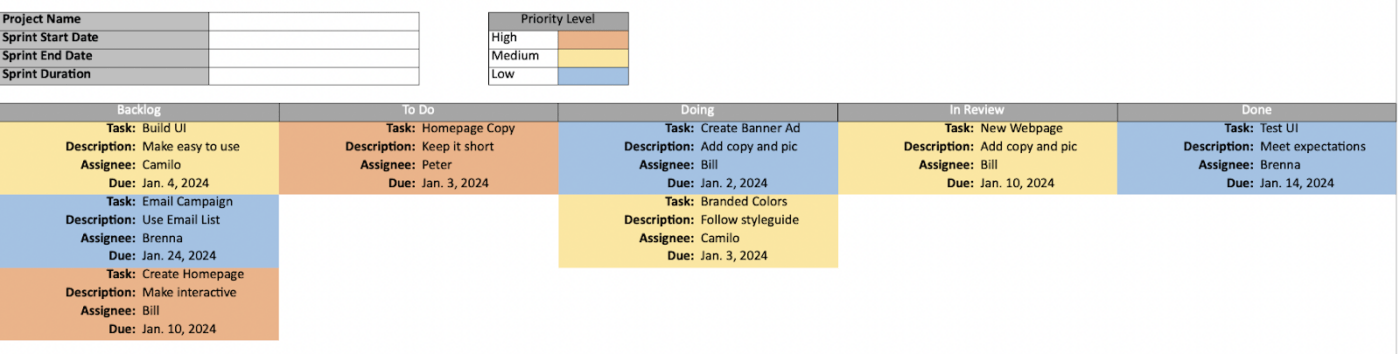
Il passo successivo nella riunione di pianificazione dello sprint consiste nel creare una bacheca delle attività per visualizzare lo stato di avanzamento delle attività. È possibile classificare le attività in base al loro stato (da fare, in corso, in attesa, in revisione, terminato) o al livello di priorità per ottenere una visione d'insieme delle attività.
Sebbene un modello Excel per la pianificazione degli sprint non abbia lo stesso "effetto visivo" di una bacheca Kanban, è possibile utilizzare colori e formattazione condizionale per evidenziare lo stato delle attività e attirare l'attenzione del team.
4. Crea un grafico burndown

Uno dei principali vantaggi della pianificazione degli sprint è la possibilità di misurare lo stato di avanzamento (e il carico di lavoro) del team. È quindi importante creare un "grafico burndown" per monitorare il livello di prestazioni del team.
È sufficiente creare una sequenza di sprint assegnando colonne al lavoro completato e ai giorni stimati necessari per completare le attività rimanenti all'interno dello sprint. Ecco come puoi farlo:
Crea la tua tabella dati
Il primo passaggio consiste nell'aggiungere tutti i dati richiesti a un foglio separato. Per iniziare, puoi creare le seguenti colonne:
- Attività
- Data di scadenza
- Punti dello sprint
- Lavoro richiesto (in ore)
- Lavoro richiesto effettivo (in ore)
Aggiungi i dati alle colonne relative al lavoro richiesto stimato e al lavoro richiesto effettivo
Il passaggio successivo consiste nel compilare la colonna relativa al lavoro richiesto stimato con i dati "pianificati", ovvero il tempo che ritieni necessario per completare un'attività. Questa operazione può essere eseguita in un'unica volta durante la creazione del grafico burndown.

La colonna "Lavoro richiesto", invece, deve essere compilata alla fine di ogni giornata o settimana e indicherà il tempo effettivo impiegato dal team per completare un'attività.
Crea il grafico burndown
Ora che tutti i dati sono disponibili, è possibile iniziare a generare il grafico burndown. Creeremo un semplice grafico a linee con l'asse X che indica il tempo e l'asse Y che indica il lavoro richiesto.
Ecco i passaggi:
- Evidenzia le colonne Data, Lavoro richiesto e Lavoro effettivo
- Fai clic sulla scheda Inserisci in Excel
- Scegli Grafico a linee e seleziona l'opzione Grafico a linee di base

Ecco cosa puoi fare per perfezionare il grafico burndown:
- Ombreggia il fine settimana con un colore diverso per distinguerlo dalla settimana lavorativa
- Utilizza la formattazione condizionale per evidenziare le attività in cui il lavoro richiesto effettivo ha superato quello pianificato
Ecco fatto. Hai ottenuto il tuo grafico burndown. Semplice, vero?
Vedrai due linee, una se non hai compilato la colonna Lavoro effettivo, che mostrano lo stato di avanzamento. Idealmente, la linea del lavoro pianificato dovrebbe diminuire durante lo sprint. Se aumenta, il team sta affrontando un ritardo o un collo di bottiglia.
5. Imposta livelli di accesso e autorizzazioni

Una volta creato lo sprint, il passaggio successivo consiste nell'aggiungere il team al foglio di calcolo. Assicurati di concedere l'accesso solo ai membri del team necessari. Puoi anche impostare linee guida chiare sul processo di immissione dei dati durante la riunione di pianificazione dello sprint o implementare misure di sicurezza aggiuntive, come la protezione con password, per garantire la sicurezza dei dati.
6. Monitoraggio dello stato delle attività

Aggiorna regolarmente il "Backlog" e la "Bacheca delle attività" per riflettere lo stato e l'avanzamento delle attività più recenti e garantire trasparenza e visibilità a tutto il team. Sfrutta le funzionalità/funzioni di Excel, come le caselle di controllo, gli elenchi a discesa e altro ancora, per organizzare l'immissione dei dati e garantire la coerenza.
7. Conduci revisioni degli sprint
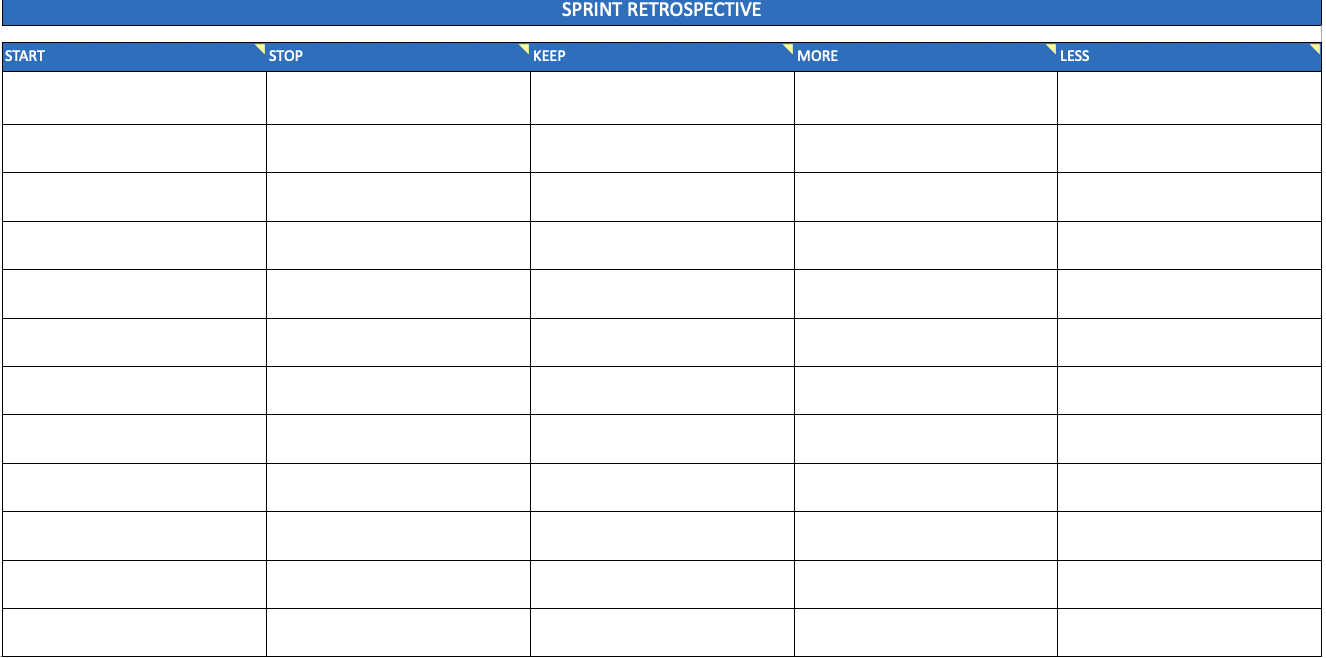
I project manager dovrebbero organizzare una riunione di revisione dello sprint con il team al termine dello sprint per mostrare il lavoro completato e raccogliere il feedback delle parti interessate. Documenta i risultati, i successi e le aree di miglioramento nella scheda "Sprint Retrospective".
Suggerimento per esperti: prendi in considerazione servizi di archiviazione basati su cloud come Google Drive o Microsoft OneDrive per facilitare la collaborazione in tempo reale durante la sessione di pianificazione.
Limiti dell'utilizzo di Excel per la pianificazione degli sprint
Sebbene Excel semplifichi la pianificazione degli sprint per i team di sviluppo software, non è un'impresa che richiede poco lavoro. Durante l'utilizzo di Excel per gestire i progetti Agile potresti dover affrontare le seguenti sfide:
- Mancanza di funzionalità/funzioni specializzate: che si tratti di bacheche Kanban, pianificazione della capacità o gestione del backlog, tutte queste attività richiedono funzionalità avanzate non disponibili nei fogli di calcolo. Ciò significa che dovrai creare soluzioni personalizzate o soluzioni alternative che potrebbero rendere i tuoi sprint più complessi e confondere i membri del team
- Difficoltà nella gestione delle dipendenze: Un altro limite è la gestione delle dipendenze, in particolare tra attività diverse. Ciò può causare colli di bottiglia e ritardi
- Reportistica e analisi limitate: sebbene Excel offra funzionalità di analisi e visualizzazione dei dati di base, non dispone di funzionalità di reportistica avanzate quali grafici burndown, grafici della velocità degli sprint o dashboard personalizzabili comunemente utilizzati nei processi Agile. Ciò può impedire al team di ottenere informazioni approfondite e prendere decisioni basate sui dati
- Configurazione e manutenzione manuali: la configurazione e la manutenzione dei modelli agili in Excel richiedono spesso un lavoro manuale. I team devono creare e aggiornare manualmente i dettagli del progetto aggiornando lo stato delle attività, assegnando i DRI e impostando le scadenze. Non solo questo richiede molto tempo, ma c'è anche un'alta probabilità di errori, soprattutto quando si gestiscono più sprint o progetti di grandi dimensioni
- Non adatto a lungo termine: sebbene Excel consenta la pianificazione e l'esecuzione di sprint a breve termine, non dispone di modelli di previsione sofisticati in grado di prevedere con precisione i risultati futuri, rendendo più difficile la pianificazione a lungo termine per i team
- Rischio di accesso non autorizzato: Excel è dotato solo dei livelli di autorizzazione di base, a differenza degli strumenti dedicati al project management. Ciò rende difficile controllare l'accesso ai dati sensibili, aumentando il rischio di alterazioni non autorizzate e potenziali violazioni della sicurezza
È utile ricordare che Excel offre una soluzione di base per la pianificazione degli sprint. Gli strumenti dedicati al project management possono offrire funzionalità/funzioni più avanzate e modelli di pianificazione degli sprint adatti a progetti complessi.
ClickUp come strumento di pianificazione agile degli sprint
Se vuoi davvero sfruttare i framework agili per organizzare i tuoi progetti e massimizzare la produttività del tuo team, ti consigliamo di utilizzare uno strumento di project management come ClickUp.
È progettato per il monitoraggio e la gestione agile dei progetti ed è anche semplicissimo da configurare e utilizzare.
Il project management agile di ClickUp offre numerose funzionalità/funzioni integrate, tra cui bacheche Kanban, grafici burndown, gestione scrum, funzionalità genAI e opzioni di reportistica avanzate. Questo può aiutarti a pianificare i tuoi sprint senza sforzo e a utilizzare informazioni basate sui dati per migliorare le prestazioni dei tuoi sprint.
Ora scopriamo come impostare e gestire un progetto agile con ClickUp.
Avvia sprint per ogni progetto
La funzionalità Sprints di ClickUp ti consente di automatizzare l'intero ciclo dello sprint dall'inizio alla fine. Puoi impostare gli sprint, assegnare punti a ciascuna attività e persino integrare ClickUp con il tuo software di controllo delle versioni, come GitHub, per sincronizzare automaticamente bug e problemi.

Non solo, puoi creare automaticamente nuovi sprint e spostare le attività incomplete con un solo clic.
Ma la cosa migliore di ClickUp sono i suoi modelli. Puoi impostare uno sprint approfondito in pochi secondi duplicando uno dei modelli di pianificazione sprint già disponibili.
Il modello di pianificazione agile degli sprint di ClickUp offre maggiore chiarezza e concentrazione al processo di pianificazione degli sprint. Ti aiuta a pianificare gli sprint indipendentemente dalla complessità del progetto. Puoi visualizzare facilmente le attività e le dipendenze in una chiara sequenza temporale e monitorare lo stato in tutte le fasi del ciclo di vita dello sprint.
Per monitorare lo stato di avanzamento, è possibile contrassegnare lo stato delle attività come "Terminato", "In corso" e "Da fare". È inoltre possibile assegnare attributi personalizzati come "Stato di sviluppo", "Tipo", "Epiche" e "Ore rimanenti" per salvare informazioni preziose sulle attività.
Quattro visualizzazioni, quali Elementi del backlog dello sprint, Stato dello sviluppo, Risorse e Guida introduttiva, garantiscono che tutte le informazioni siano facilmente accessibili e organizzate.
Configura la tua bacheca Kanban
ClickUp fornisce anche una vista Bacheca Kanban predefinita che semplifica la visualizzazione dello stato di avanzamento dello sprint. La vista Bacheca di ClickUp consente di raggruppare le attività in base allo stato o alla priorità e di selezionarne più di una per effettuare aggiornamenti in blocco.

In questo modo, i team possono creare più facilmente viste filtrate, gestire le attività e capire su cosa stanno lavorando gli altri. I team leader, invece, possono utilizzare la bacheca Kanban per monitorare lo stato delle attività e la capacità del carico di lavoro.
Gestisci i tuoi backlog
Una volta creato il tuo nuovo sprint, puoi aggiungere o rimuovere attività dal tuo backlog, assegnarle ai membri del team e molto altro ancora. Puoi anche utilizzare lo strumento di IA generativa di ClickUp, ClickUp Brain, per ottenere brevi riepiloghi dello stato di avanzamento di qualsiasi sprint o cercare attività specifiche nel tuo backlog dello sprint.
Anche in questo caso, non è necessario creare il backlog dello sprint da zero. È sufficiente personalizzare il modello di backlog dello sprint di ClickUp e risparmiare tempo prezioso.
Utilizza questo modello per pianificare e monitorare lo sprint e aggiornare le attività del progetto mentre esamini lo stato di avanzamento durante lo scrum quotidiano. Questo modello semplifica il raggiungimento degli obiettivi dello sprint da parte dei team grazie a un elenco organizzato degli elementi del backlog dello sprint.
Gestisci i tuoi scrum quotidiani
Poiché il project management agile si basa sulla trasparenza e sulla comunicazione costante, il passaggio successivo consiste nell'impostare un processo per gli aggiornamenti quotidiani dello scrum.
Queste riunioni quotidiane di scrum offrono visibilità sul lavoro di ciascun membro del team e favoriscono la collaborazione all'interno del team di sviluppo.
Puoi utilizzare il modello di pianificazione Scrum di ClickUp per definire le linee guida per gli obiettivi dello sprint e le riunioni quotidiane di scrum e monitorare gli aggiornamenti dello scrum.
Questo modello offre un'interfaccia di facile utilizzo che consente di impostare gli obiettivi degli sprint, pianificare gli sprint con il team, identificare i potenziali rischi, aumentare la collaborazione tra i membri del team e monitorare lo stato di avanzamento.
È possibile contrassegnare lo stato delle attività come "Backlog", "Terminato", "In corso" e "Da fare". È inoltre possibile utilizzare diversi campi personalizzati (come Punti storia e Stato di sviluppo) e viste personalizzate (come Modulo di invio ticket e Definizione di terminato) per organizzare le informazioni e visualizzare i dati delle attività nel modo desiderato.
I team remoti e ibridi possono anche organizzare riunioni scrum asincrone utilizzando i documenti ClickUp. Basta creare un documento per ogni sprint e chiedere al team di aggiornare quotidianamente le proprie attività.

Inoltre, i team possono utilizzare ClickUp Clips per registrare le loro schermate e fornire ai propri team un aggiornamento visivo sullo stato di avanzamento delle funzionalità/funzioni. Ciò può essere particolarmente utile per i team di progettazione e front-end per condividere i propri progetti e ottenere feedback senza essere vincolati dai limiti del fuso orario.
Crea grafici e report sullo stato di avanzamento degli sprint
Uno dei principali vantaggi dell'utilizzo di ClickUp è la sua miriade di grafici e report. Questi report ti offrono una visione approfondita dello stato di avanzamento dello sprint, ti mostrano i colli di bottiglia e prevedono persino l'esito positivo dello sprint successivo.

Con ClickUp, puoi impostare obiettivi per ogni sprint, assegnare punti e creare report come grafici burnup e burndown, grafici di velocità e flussi cumulativi con una configurazione manuale minima.
Organizza retrospettive degli sprint
Una volta completato un ciclo di sprint, è possibile impostare riunioni retrospettive per esaminarlo e analizzare cosa ha funzionato bene, cosa può essere migliorato e quali modifiche si desidera apportare al ciclo di sprint successivo.
Fallo utilizzando le lavagne online ClickUp e rendi le riunioni più interattive e coinvolgenti con la collaborazione in tempo reale e le funzionalità di disegno a mano libera. ClickUp fornisce anche un semplice modello di lavagna online per gestire le retrospettive degli sprint con blocchi di testo per ciò che è andato bene, elementi di azione e obiettivi retrospettivi.
Il modello Sprint Retrospective Brainstorm di ClickUp semplifica la revisione e l'analisi dello stato di avanzamento dello sprint, consentendoti di assicurarti che il tuo team sia sulla strada giusta. Questo modello ti aiuta a raccogliere idee e soluzioni per migliorare i risultati dello sprint, identificare le tendenze delle prestazioni su più sprint e monitorare lo stato di avanzamento rispetto agli obiettivi.
Dopo la retrospettiva, puoi creare attività per nuovi elementi da agire dalla dashboard, rendendo estremamente comodo per il tuo team dare seguito a quanto appreso.
Gestisci i tuoi progetti Agile dall'inizio alla fine con ClickUp
Excel è un ottimo punto di partenza per i team che non hanno familiarità con il project management agile e la pianificazione degli sprint. Tuttavia, gestire uno sprint su Excel può richiedere tempo e lavoro, e potresti perdere vantaggi quali report completi sulle prestazioni degli sprint e funzionalità avanzate di gestione delle attività.
Ecco perché ti consigliamo di provare ClickUp! È facile da usare per piccoli team e può essere scalato per includere più sprint simultanei. Può anche assistere i team in tutti gli aspetti della gestione degli sprint.
Le sue funzionalità di IA generativa sono un vantaggio decisivo. Possono automatizzare i tuoi sprint e ridurre il carico di lavoro del tuo team. Iscriviti oggi stesso a ClickUp e pianifica i tuoi sprint senza alcuna difficoltà!